
Il y a un petit bout de temps que je ne vous avais pas titillé avec le système de vidéoconférence Zoom, notre navire amiral en ces temps pandémiques. Il nous importe que vous soyez le mieux outillé(e) et informé(e) possible pour tirer optimalement profit de vos présentations à distance.
Voici deux éléments qui ont particulièrement suscité votre intérêt lors de la présentation du 11 janvier 2022 :
- les mises à jour;
- l’utilisation du bon émoji pour lever la main afin de poser une question.
Bien que vous fussiez autour de 165 membres à cette rencontre, je reprends ces deux éléments, plus deux autres points, au bénéfice des autres personnes qui n’ont pu y assister. Un rappel sera ainsi fait pour vous expliquer comment ouvrir une discussion et vous renommer de façon définitive.
Mise à jour simplifiée
Dans le domaine de la technologie, les mises à jour sont cruciales. Lorsque de nouvelles fonctionnalités intéressantes sont disponibles ou lorsqu’un bogue logiciel ou une vulnérabilité nécessite une résolution, Zoom publie des mises à jour du Zoom Desktop Client, l’application que vous avez installée sur votre ordinateur, tablette ou téléphone intelligent. Ces mises à jour ne sont pas toujours réalisées par tout le monde. De nombreux utilisateurs sont occupés et oublient de mettre à jour leurs applications.
Mais au CIMBCC, vous semblez assez diligents quant aux mises à jour. Sur notre site de tutoriels sur l’application Zoom, la capsule vidéo la plus visionnée est celle de la mise à jour avec trois fois plus de visionnements que la suivante qui explique « comment vérifier son audio ».
Nous sommes heureux d’annoncer le lancement d’une fonctionnalité de mise à jour automatique qui facilitera grandement ce processus.
Voici comment faire avec un ordinateur sous Windows :
- Ouvrir l’application Zoom.
- Si une nouvelle version est disponible, vers le haut de la fenêtre, il y aura une notification sur fond bleu disant « Une nouvelle version est disponible! Mettre à jour ».
- Cliquez sur Mettre à jour. Voilà!
- Si vous cliquez sur le petit x à la droite de notification, la mise à jour ne se fera pas immédiatement, mais se fera automatiquement lors de votre prochaine utilisation de Zoom.
Vous avez un appareil mobile (Android, iPad, iPhone)
- Les mises à jour se font automatiquement, sans aucune intervention de votre part
Vous aimez des explications plus imagées ? Nous avons refait les capsules d’aide où nous vous expliquons, en plus, comment vérifier votre version actuelle sur ordinateur ou sur iPad/iPhone. Vous aurez le choix : format texte ou capsule vidéo. Recherchez la ligne A2 Vérifier la mise à jour des tutoriels sur l’application Zoom.
Lever la main
 Lors des présentations, nous avons constaté que plusieurs d’entre vous ne savaient pas comment lever la main adéquatement.
Lors des présentations, nous avons constaté que plusieurs d’entre vous ne savaient pas comment lever la main adéquatement.
Sous Windows, il faut cliquer sur le bouton Réactions, puis sur le long bouton rectangulaire Lever la main. Nous avons refait les capsules vidéo pour démontrer comment bien le faire sous Windows et avec iPad/iPhone, selon la dernière version de Zoom. Recherchez la ligne P4 des tutoriels sur l’application Zoom.
Discussion, clavardage, chat
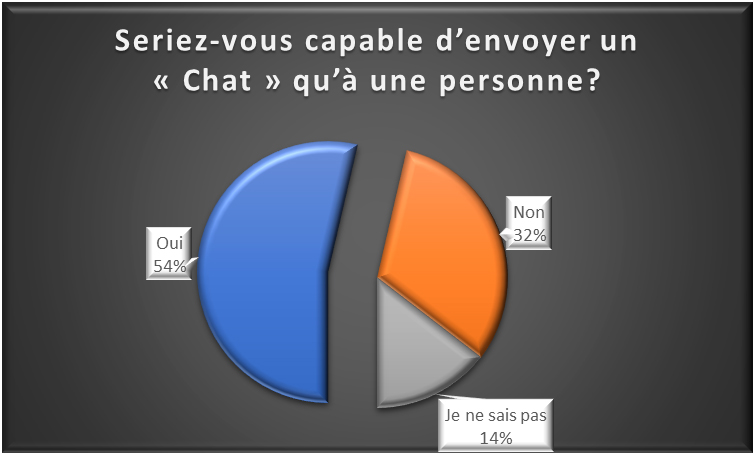 Dans le court sondage réalisé lors de la présentation du 11 janvier dernier, nous avons constaté que près de la moitié des participants ne se sentaient pas à l’aise pour communiquer par la Discussion (Chat).
Dans le court sondage réalisé lors de la présentation du 11 janvier dernier, nous avons constaté que près de la moitié des participants ne se sentaient pas à l’aise pour communiquer par la Discussion (Chat).
Ouvrir une discussion est très utile lorsque vous avez une question ou un commentaire, mais que vous ne voulez pas interrompre le présentateur. Il ne faut pas tenir en otage une centaine de participants pour un point légitime, mais pas d’intérêt public.
Si vous utilisez la Discussion pour communiquer, l’accompagnateur verra votre question et vous répondra personnellement. Pour vous familiariser avec cette façon de faire, recherchez la ligne P8 Discussion : Écrire (clavardage, chat, converser) des tutoriels sur l’application Zoom. Des explications vous seront offertes pour l’environnement Windows et iPad/iPhone.
Se renommer définitivement
Environ 95% des participants aux présentations inscrivent correctement leur prénom et leur nom. Bravo! Plusieurs trouvent toutefois lourd de devoir le refaire à chaque présentation. Alors, pourquoi ne pas vous renommer correctement de façon définitive ? Pour obtenir la démarche, recherchez la ligne A8 Se renommer définitivement des tutoriels sur l’application Zoom.
Eh voilà! Bonnes présentations …
Pierre Delisle


Merci beaucoup Pierre et Bravo pour votre sens de l’humour!
Les membres progressent encore avec Zoom avec tes conseils Pierre, merci.